【cad安装错误集2】安装autocad2012提示安装失败,某些产品无法安装怎么办
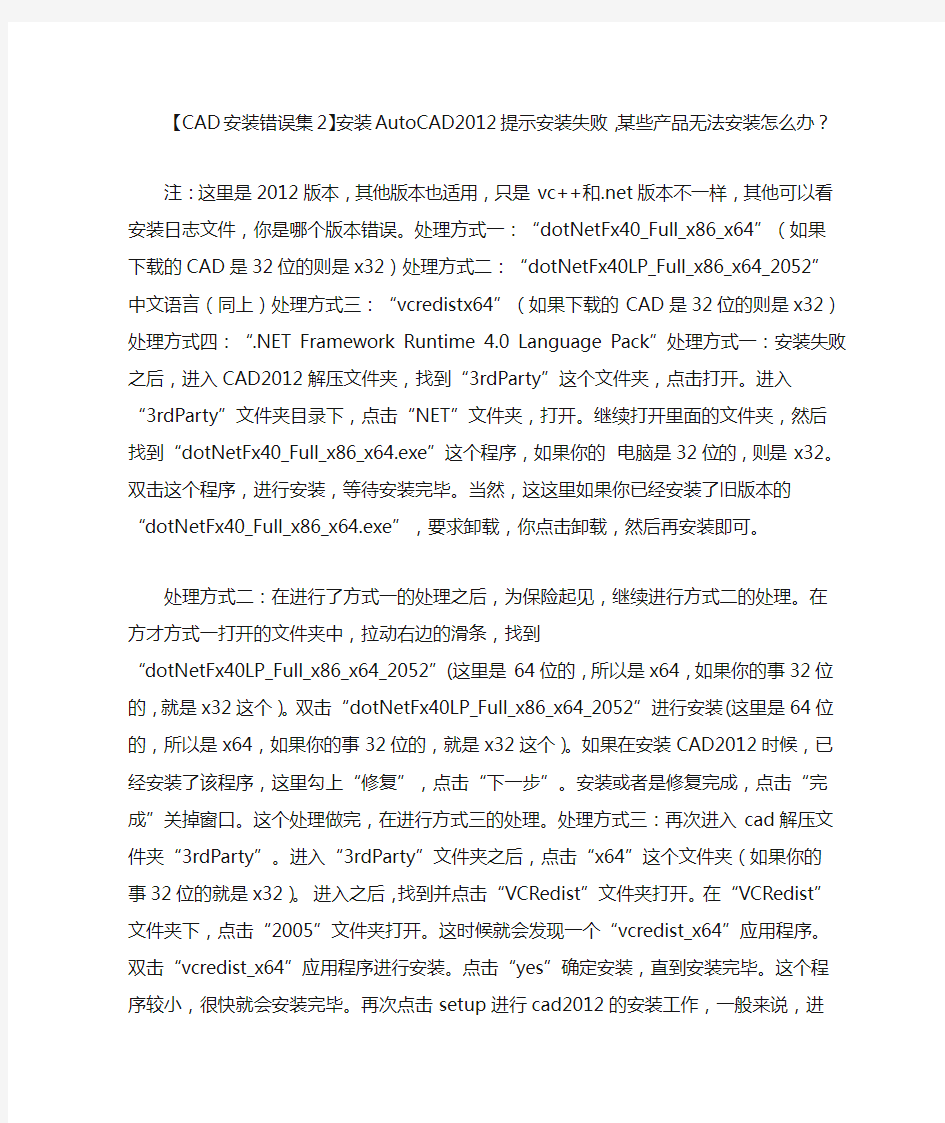
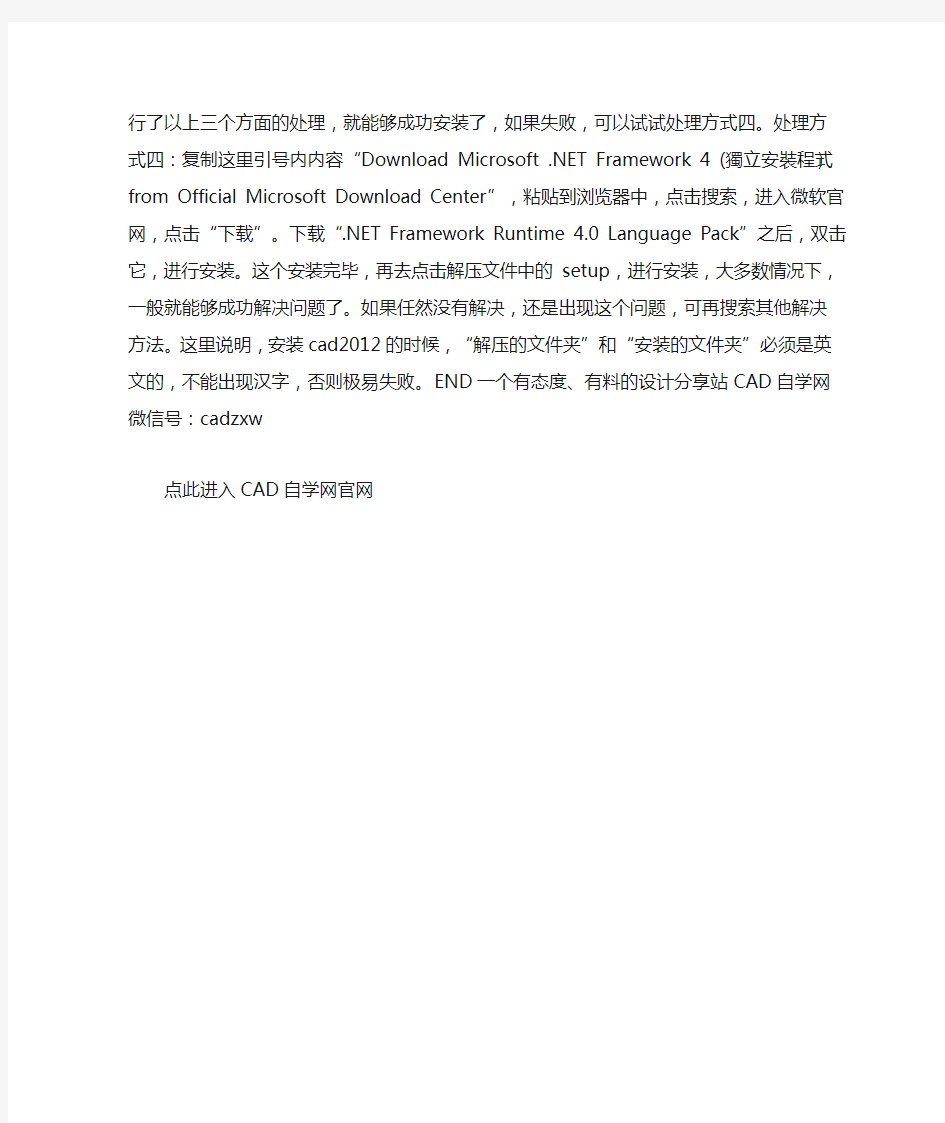
【CAD安装错误集2】安装AutoCAD2012提示安装失败,
某些产品无法安装怎么办?
注:这里是2012版本,其他版本也适用,只是vc++和.net 版本不一样,其他可以看安装日志文件,你是哪个版本错误。处理方式一:“dotNetFx40_Full_x86_x64”(如果下载的CAD 是32位的则是x32)处理方式二:
“dotNetFx40LP_Full_x86_x64_2052”中文语言(同上)处理方式三:“vcredistx64”(如果下载的CAD是32位的则是x32)处理方式四:“.NET Framework Runtime 4.0 Language Pack”处理方式一:安装失败之后,进入CAD2012解压文件夹,找到“3rdParty”这个文件夹,点击打开。进入“3rdParty”文件夹目录下,点击“NET”文件夹,打开。继续打开里面的
文件夹,然后找到“dotNetFx40_Full_x86_x64.exe”这个程序,如果你的电脑是32位的,则是x32。双击这个程序,进行安装,等待安装完毕。当然,这这里如果你已经安装了旧版本的“dotNetFx40_Full_x86_x64.exe”,要求卸载,你点击卸载,然后再安装即可。
处理方式二:在进行了方式一的处理之后,为保险起见,
继续进行方式二的处理。在方才方式一打开的文件夹中,拉动右边的滑条,找到“dotNetFx40LP_Full_x86_x64_2052”(这里是64位的,所以是x64,如果你的事32位的,就是x32
这个)。双击“dotNetFx40LP_Full_x86_x64_2052”进行安装(这里是64位的,所以是x64,如果你的事32位的,就是x32这个)。如果在安装CAD2012时候,已经安装了该程序,这里勾上“修复”,点击“下一步”。安装或者是修复完成,点击“完成”关掉窗口。这个处理做完,在进行方式三的处理。处理方式三:再次进入cad解压文件夹“3rdParty”。进入
“3rdParty”文件夹之后,点击“x64”这个文件夹(如果你的事32位的就是x32)。进入之后,找到并点击“VCRedist”文件夹打开。在“VCRedist”文件夹下,点击“2005”文件夹打开。这时候就会发现一个“vcredist_x64”应用程序。双击“vcredist_x64”应用程序进行安装。点击“yes”确定安装,直到安装完毕。这个程序较小,很快就会安装完毕。再次点击setup进行cad2012的安装工作,一般来说,进行了以上三个方面的处理,就能够成功安装了,如果失败,可以试试处理方式四。处理方式四:复制这里引号内内容“Download Microsoft .NET Framework 4 (獨立安裝程式) from Official Microsoft Download Center”,粘贴到浏览器中,点击搜索,进入微软官网,点击“下载”。下载“.NET Framework Runtime 4.0 Language Pack”之后,双击它,进行安装。这个安装完毕,再去点击解压文件中的setup,进行安装,大多数情况下,一般就能够成功解决问题了。如果任然没有解决,还是出现这个问题,可再搜索其他解决方法。这里说明,安装
cad2012的时候,“解压的文件夹”和“安装的文件夹”必须是英文的,不能出现汉字,否则极易失败。END一个有态度、有料的设计分享站CAD自学网微信号:cadzxw
点此进入CAD自学网官网
AUTOCAD致命错误解决之通用步骤和方法
AUTOCAD致命错误解决之通用步骤和方法 我们在使用cad绘制图形的过程中经常会因为一些不确定因素(如版本转换、块插如等)导致图形损坏而发生各种类型的致命错误。致命错误提示往往是很有价值的,熟悉的人可以根据提示推测出问题的症结,从而顺利解决问题,不熟悉的人按照一定的操作步骤通常也能解决大部分的问题。以下所述希望对大家有所启发。 1. 首先我们必须对要修复的图形做好备份,这一步骤其实挺重要的,因为任何的操作都可能导致图形的进一步的损坏,这不是我们所希望看到的。 2. 如果cad图能够顺利打开,而是在进行其他一些操作时发生错误退出,我们使用如下方法:文件-->绘图实用程序-->检查,这样可以修复一些错误。如果cad图无法顺利打开或者前述方法并不能解决问题,我们就得用recover工具:文件-->绘图实用程序-->修复,选择要修复的文件修复。 3. 有的时候就算recover了,但问题仍然存在,这时我们就得变通一下。我们新建一个cad文件,把要修复的文件作为一个块插入进来:插入-->块,然后浏览,选择要修复的文件。这样,cad图相当于有了一个新的环境,在这个环境里,各种系统变量相对原始。在作为块插入时也有一点讲究,有时会有这种情况,以0,0插入,问题仍然存在,但以其他点(如1,1)插入问题就解决了,对于要保证各点坐标的图,可以先以1,1插入,然后再整体move到0,0。我曾经有一张出错的图,是由高版本转换成低版本的,在高版本里打开没问题,但是低版本读到一半就致命错误退出,通过以上步骤我的问题仍然没解决,此时,我就不是以插入块的方式来更新cad图的环境,用高版本新建一个cad文件后,再用高版本打开原来的图,选中所有实体,编辑-->带基点复制,到新文件里,编辑-->粘贴,保存新文件,转成低版本,问题解决。 4. 下述方法是一种非常规做法,但是也能解决一些致命错误问题。首先,两只手都做好准备,呵呵,一只手准备按esc键,一只手从cad中选择打开要修复的文件,在选择打开文件,文件在读取的瞬间,不停的按esc键,多试几次,阻止autocad菜单实用程序的加载,有时这样是可以打开一些已损坏的文件,打开后,如下操作:命令行输入dxfout,将当前文件输出成dxf格式,关闭当前文件,新建一个cad图形文件,命令行输入dxfin,选择刚刚输出的文件,成功加载后保存。当然也有可能无法重新加载,对于熟悉dxf格式文件的可以手动编辑dxf文件,此时可以选择一些带行标的文本编辑器,因为在加载失败时cad会提示是哪一行有问题。本人曾经使用excel来编辑,但对于cad这个巨大的数据库来说,excel 的六万五千多行实在太少了,似乎可以使用ultraedit一类的编辑器(支持行号),不过这个在下没有试过。 5. 下面这个办法比较麻烦,因为有些错误是图形中一些特定的实体造成的,此时我们只要选择不打开此实体所在图层,从而可以把损失降到最低。之所以说这种方法麻烦,是因为我们并不知道出错实体所在的层,唯有一个一个来尝试。文件-->打开,选中cad图,点打开旁边向下的箭头,选择局部打开,然后在要打开的图层前勾上,一个一个试,当试到打开某图层时出错,那么下次打开时不再加载该图层。 6. 其他一些办法:曾经有一张图,我在插入一个块时始终出错,后来通过外部的版本转
AutoCAD2012安装教程
AutoCAD2012安装教程 软件作者: zhenjie 软件版本: AutoCAD2012 教程格式:图片教程< 文件大小:未知 发布时间:2011-05-28 浏览次数:400次 解压密码:https://www.360docs.net/doc/aa7411012.html, 网站帮助:点此查看如何下载本站教程 详细介绍(文中图片如有不清楚,单击图片即可查看大图) 安装步骤: 提醒1:如果有图片看的不太清楚,可以,右键--图片另存为--选择一个本地的文件夹,将图片下载到本地查看 提醒2:如果您看了以下安装教程仍然无法安装,可以到本站论坛:https://www.360docs.net/doc/aa7411012.html,发帖提问 相关阅读: autocad2012免费下载地址 autocad2012新功能介绍
第一步:打开AutoCAD2012的解压程序。在本例中以windows XP 32位的操作系统为例,说明如何安装autocad2012.如果您的电脑是64位的请使用64位的安装程序。安装方法与此类似(win7系统也与此类似),相关阅读:如何查看自己的操作系统是32位还是64位 下图下载的程序为exe格式的,此格式为一种压缩格式,我们双击该程序,首先解压。如下图所示:此处建议大家将文件解压到D盘或者其他空间比较大的磁盘,不建议解压到C盘。最后安装完成以后,我们可以保留解压出来的文件,该exe文件可以直接删除。(二者保留其一即可)
第二步:在解压完成以后,就会弹出如下图所示的安装画面,我们就可以开始安装AutoCAD2012 第三步:接受安装协议
第四步选择许可证类型并输入产品信息,这里为大家提供的序列号包括: 序列号:666-69696969 或667-98989898 或400-45454545 密匙:001D1 第五步自定义安装路径并选择配置文件 注意:这一步中默认即可,最好不要选择第二项,否则可能会无法安装成功。
cad致命错误解决办法
不知道提示你什么内容呢?不知道你提示什么把所有答案都给你了自己看看吧呵呵. 我们在使用cad绘制图形的过程中经常会因为一些不确定因素(如版本转换、块插如等)导致图形损坏而发生各种类型的致命错误。致命错误提示往往是很有价值的,熟悉的人可以根据提示推测出问题的症结,从而顺利解决问题,不熟悉的人按照一定的操作步骤通常也能解决大部分的问题。以下所述希望对大家有所启发。 1. 首先我们必须对要修复的图形做好备份,这一步骤其实挺重要的,因为任何的操作都可能导致图形的进一步的损坏,这不是我们所希望看到的。 2. 如果cad图能够顺利打开,而是在进行其他一些操作时发生错误退出,我们使用如下方法:文件-->绘图实用程序-->检查,这样可以修复一些错误。如果cad图无法顺利打开或者前述方法并不能解决问题,我们就得用recover工具:文件-->绘图实用程序-->修复,选择要修复的文件修复。 3. 有的时候就算recover了,但问题仍然存在,这时我们就得变通一下。我们新建一个cad文件,把要修复的文件作为一个块插入进来:插入-->块,然后浏览,选择要修复的文件。这样,cad图相当于有了一个新的环境,在这个环境里,各种系统变量相对原始。在作为块插入时也有一点讲究,有时会有这种情况,以0,0插入,问题仍然存在,但以其他点(如1,1)插入问题就解决了,对于要保证各点坐标的图,可以先以1,1插入,然后再整体move到0,0。我曾经有一张出错的图,是由高版本转换成低版本的,在高版本里打开没问题,但是低版本读到一半就致命错误退出,通过以上步骤我的问题仍然没解决,此时,我就不是以插入块的方式来更新cad图的环境,用高版本新建一个cad文件后,再用高版本打开原来的图,选中所有实体,编辑-->带基点复制,到新文件里,编辑-->粘贴,保存新文件,转成低版本,问题解决。 4. 下述方法是一种非常规做法,但是也能解决一些致命错误问题。首先,两只手都做好准备,呵呵,一只手准备按esc键,一只手从
autocad2012破解方法
说到Autodesk公司,很多三维设计工作者应该很熟悉了。Autodesk公司的主要软件产品就是应于三维行业。Autodesk公司最出名的软件则属Auto CAD 了。今年是2011年,现在出来的是2012版,在此与大家一起分享一下。全程的安装与破解教程,完成后很有成就感。 1.下载之后的CAD 2012是一个压缩程序,先要对它进行解压后,再用解压后的文件进行安装。 cad 2012下载地址:https://www.360docs.net/doc/aa7411012.html,/dispbbs.asp?boardid=21&ID=82103 cad 2012注册机下载:https://www.360docs.net/doc/aa7411012.html,/dispbbs.asp?BoardID=21&replyID=29743&ID=821 03&skin=1 2.解压后的文件。运行SETUP.EXE文件进行安装,运行安装程序以后,会看到安装初始画面。 3.安装许可协议.选择我接受 4.安装产品信息。如图输入即可 相关图片:01.jpg
5.安装配置。安装CAD 2012除CAD 2012软件外,还包含了另外两种三维辅助设计软件。可以选择安装,也可不安,我选择了安装,下面还有安装的路径,可以自己设定,我比较喜欢安装在D盘中。设置完成后点“安装”。 6.等待一段时间,就会提示安装完成。安装的快慢与否。要看你电脑的配置了。不过,见意你在安装时不要做其它事。以免电脑出现卡机现象,会安装失败。安装完成后,点“完成”按钮。 7.安装完成后就是需要破解了。如果不破解的话,那就要花钱买激活码了。 下面是破解方法,首先要注意的是,一定要断网激活,不然会激活失败的。首先运行CAD 2012.会看到初始界面。 8.初始界面之后就会出现激活界面。点“激活”按钮。 9.Autodesk隐私保护政策协议。点“继续”按钮。 10.产品激活许可选项。复制所有的申请号。 相关图片:01.jpg
AutoCAD2012破解图解安装教程
Auto CAD 2012安装教程 系统要求: 32位的AutoCAD 2012* _3 J4 |* T o *win7、vista、XPsp2。三维,cad,机械,技术,空,镇江% B$ s+ U2 B! *Windows Vista、win7:英特尔奔腾4、AMD Athlon双核处理器3.0GHz或英特尔、AMD的双核处理器1.6GHz或更高,支持 SSE2。三维网技术论坛3 n: K5 B * 2 GB内存时空,镇江: }9 t/ D9 U/ F7 v* A8 ~ * 1.8 GB空闲磁盘空间进行安装 * 1280*1024真彩色视频显示器适配器,128MB以上独立图形卡 *微软Internet Explorer7.0或之后 *安装从下载或DVD https://www.360docs.net/doc/aa7411012.html,* i" \; O8 O$ x% g% o: X1 t$ r 64位AutoCAD 2012三维网技术论坛; n2 \; t( |% m( R8 S+ X2 T *win7、vista。D6 l; ?5 f6 X *Windows Vista、win7:英特尔奔腾4、AMD Athlon双核处理器3.0GHz或英特尔、AMD的双核处理器2GHz或更高,支持SSE2。 * 2 GB内存* 2 GB空闲磁盘空间进行安装三维网技术论坛% B- s, v4 v& o6 q- * 1280*1024真彩色视频显示器适配器,128MB以上独立图形卡 * Internet Explorer 7.0或之后三维网技术论坛0 W. Q( t, V( q# S& O. [/ R: E 安装说明: 1.启动安装 Autodesk Inventor 2012或AutoCAD Mechanical 2012独立安装程 序 2.输入安装序列号: 666-69696969, 3.输入密匙: 206D1(适用于AutoCAD Mechanical 2012)或 001D1 4.完成安装,重启CAD。 5.点击激活按钮之前
Auto_CAD_2012_全程_图解_安装_破解(官方_下载)
Auto CAD 2012 全程图解安装破解(官方下载) Auto CAD 2012终于出来了: Auto CAD 2012 全程图解安装破解(官方下载) Auto CAD 2012 官方下载地址+64位下载地址+32位下载地址: https://www.360docs.net/doc/aa7411012.html,/forum-viewthread-tid-697-fromuid-13.html 文字说明Auto CAD 2012安装教程: 系统要求: 32位的AutoCAD 2012* _3 J4 |* T o *win7、vista、XPsp2。三维,cad,机械,技术,汽 车,catia,pro/e,ug,inventor,solidedge,solidworks,caxa,时空,镇江% B$ s+ U2 B! f3 H( |0 f *Windows Vista、win7:英特尔奔腾4、AMD Athlon双核处理器3.0GHz或英特尔、AMD的双核处理器1.6GHz或更高,支持 SSE2。三维网技术论坛3 n: K5 B1 L. } * 2 GB内存三维,cad,机械,技术,汽 车,catia,pro/e,ug,inventor,solidedge,solidworks,caxa,时空,镇江: }9 t/ D9 U/ F7 v* A8 ~ * 1.8 GB空闲磁盘空间进行安装 * 1280*1024真彩色视频显示器适配器,128MB以上独立图形卡
*微软Internet Explorer7.0或之后三维|cad|机械|汽车|技术 |catia|pro/e|ug|inventor|solidedge|solidworks|caxa" {% v9 J# B I# t( [5 | *安装从下载或DVD https://www.360docs.net/doc/aa7411012.html,* i" \; O8 O$ x% g% o: X1 t$ r 64位AutoCAD 2012三维网技术论坛; n2 \; t( |% m( R8 S+ X2 T *win7、vista。三维|cad|机械|汽车|技术 |catia|pro/e|ug|inventor|solidedge|solidworks|caxa, D6 l; ?5 f6 X *Windows Vista、win7:英特尔奔腾4、AMD Athlon双核处理器3.0GHz或英特尔、AMD的双核处理器2GHz或更高,支持SSE2。 * 2 GB内存三维,cad,机械,技术,汽 车,catia,pro/e,ug,inventor,solidedge,solidworks,caxa,时空,镇江0 ?! J( h, M& O& ~( e# L * 2 GB空闲磁盘空间进行安装三维网技术论坛% B- s, v4 v& o6 q- l4 H- |! r5 L4 I * 1280*1024真彩色视频显示器适配器,128MB以上独立图形卡 * Internet Explorer 7.0或之后三维网技术论坛0 W. Q( t, V( q# S& O. [/ R: E / A5 l3 w7 |! u% ?: W3 _ 安装说明:
CAD2012安装方法及下载地址
AutoCAD2012安装教程详解 附CAD2012的下载地址: Autodesk_AutoCAD_2012_Win_32bit: ed2k://|file|%5B%E6%AC%A7%E7%89%B9%E5%85%8BAutoCAD%5D.AutoCAD_2012_Sim plified_Chinese_Win_32bit_Trial.exe|1168249781|afe42e3536208ca66d19a7200b939ae0|/][欧特克AutoCAD].AutoCAD_2012_Simplified_Chinese_Win_32bit_Trial.exe (1.09 GB) Autodesk_AutoCAD_2012_Win_64bit: ed2k://|file|%5B%E6%AC%A7%E7%89%B9%E5%85%8BAutoCAD%5D.AutoCAD_2012_Sim plified_Chinese_Win_64bit_Trial.exe|1308203485|6c964c9c845be8ecc9193b48c52d87a6|/][欧特克AutoCAD].AutoCAD_2012_Simplified_Chinese_Win_64bit_Trial.exe (1.22 GB) 今天来讲解autoCAD2012安装教程,对于新手和老鸟还是比较重要的,讲解的话,会以文字和图片混排来讲解,效果更直观,操作更方便。 首先你得下载autoCAD2012中文版本的软件,具体下载可以到这里去下载autoCAD2012中文版。 注意了,autoCAD2012安装教程开始了,请看: 1、打开解压刚才下载好的autoCAD2012中文版的压缩包,本教程讲解是以WINDOWS XP 32位为例,如果您的电脑系统是64位的或者是VISTA\WIN7 32位的或者64位的,安装过程类似差不多的。 下载好的程序一般是EXE格式的,是压缩包的一种格式,双击该EXE程序,就可以执行解压了,解压的盘符一般建议大家选择D盘或者容量比较大的硬盘分区,不建议解压到C 盘,最后安装好autoCAD2012中文版以后,可以保留解压出来的安装包文件,exe程序文件可以直接DELETE删除掉。看下图:
CAD安装出错和致命错误解决办法
CAD安装出错和致命错误解决办法 ikernel.exe程序是Windows在安装程序时的引擎,运行各种软件的安装程序的时候 必须有这个文件支持才行。它不允许启动时有两个这样的程序同时运行,如果有的 话,就会导致无法安装。你可以按“Ctrl+Alt+Del”,查看“任务管理器”中是否 有这个文件,如果有,选中它点“结束任务”按钮,就可以解决问题了。 很多朋友在WIN2000或XP下安装软件时,有时会提示“安装程序启动安装引擎失败: 不支持此接口”,导致无法安装(安装引擎,,比如microsoft的Windows Install Service.之类的,,也可能是其它安装器的引擎)。 方法一:请检查是否具有管理员的权限? 方法二:可能是系统文件损坏或被修改,请尝试用SFC命令修复一下。用参数scannow 立即扫描所有受保护的系统文件。一次扫描所有受保护的系统文件。 方法三:是否安装了其它有冲突的软件,如安装了(百度)IE搜索伴侣和ACDSEE5.0(特别是迷你中文版),有时就会导致这种现象,请卸掉5.0,找个其它版本(如4.0)的装一 下。网上有一个版本的ACD See 5.0中文版对Windows 有一个严重的摧毁作用,这 个版本有一个特殊的标记:就是它的图标(ico)上面有一个小小的五星红旗。安 装了这个版本后,Windows的组件服务将被破坏,IIS的asp程无法运行,另外,许多 程序装时会出错,提示“安装程序启动安装引擎失败,不支持此接口!”,可以卸 载这个版本的和搜索工具和ACD See,删除[HKEY_LOCAL_MACHINE\software\]下面的 百度工具和ACD See项 方法四: 有的软件安装需要windows installer支持,一般解决方法为:在控制面板->管理 工具->服务中,找到windows installer服务,把启动类型改为手动,然后启动 即可。记住在安装好程序后将此服务停止。如果仍然存在问题,请到微软站点下载 最新的windows installer 2.0版。 方法五: 安装文件是单线程的,查看正在运行的进程,如果里面有ikernel.exe,则表示现在 无法安装,结束此进程,然后再安装就OK了。 方法六: 进入系统所在分区program files -> common fiels -> installshield -> engine -> 6 - > intel32,把这个文件夹中的文件全部删除(或直接把engine整个文件夹 都删了),重新启动,然后再安装。 方法七: 现在的好多的软件的安装程序都不是exe的而是msi,而msi是一种新的安装程序的脚 本文件。就算有的安装程序是exe的但在它的安装目录里也有个msi文件,实际上是 exe调用msi文件来安装程序的。msi是脚本文件,实际上真正运行脚本文件的是“msiexec.exe”它就是一切问题的原因。需要安装instmsiw.exe这个文件,instmsiw.exe是一个压缩包里面包括了所有关于运行msi所需要的文件。运行后问题就可解决了。 方法八:因为NORDON杀毒软件会把INSTALL SHIELD 那个ikernel.exe文件误认为病毒。退出防火墙,重新启动,就好了。 方法九: 安装NORTON SYTEMWORKS 2003,用它的WINDOCTOR自动修复,然后用了NORTON SYTEMWORKS的ONE BUTTON CHECKUP,重启。 方法十:当然是重装系统啦,前九种方法均无效时也只有这样做了。
CAD快捷键与致命错误解决
┏━━━━━┳━━━━━━━┳━━━━━━━━━━━━━━━━━━━━━━┓ ┃ A ┃ARC ┃创建圆弧┃┣━━━━━╋━━━━━━━╋━━━━━━━━━━━━━━━━━━━━━━┫ ┃AD ┃*ATTEDIT ┃改变属性信息┃┣━━━━━╋━━━━━━━╋━━━━━━━━━━━━━━━━━━━━━━┫ ┃AA ┃*AREA ┃计算对象或指定区域的面积和周长┃┣━━━━━╋━━━━━━━╋━━━━━━━━━━━━━━━━━━━━━━┫ ┃AG ┃*ALIGN ┃将对象与其他对象对齐┃┣━━━━━╋━━━━━━━╋━━━━━━━━━━━━━━━━━━━━━━┫ ┃AP ┃*APPLOAD ┃加载或卸载应用程序┃┣━━━━━╋━━━━━━━╋━━━━━━━━━━━━━━━━━━━━━━┫ ┃AR ┃*ARRAY ┃阵列┃┣━━━━━╋━━━━━━━╋━━━━━━━━━━━━━━━━━━━━━━┫ ┃AT ┃*MATCHPROP ┃将选定对象的特性应用到其他对象┃ ┣━━━━━╋━━━━━━━╋━━━━━━━━━━━━━━━━━━━━━━┫ ┃ATT ┃*ATTDEF ┃创建属性定义┃┣━━━━━╋━━━━━━━╋━━━━━━━━━━━━━━━━━━━━━━┫ ┃A V ┃*DSVIEWER ┃鸟瞰视图┃┣━━━━━╋━━━━━━━╋━━━━━━━━━━━━━━━━━━━━━━┫ ┃ B ┃*BLOCK ┃创建块┃┣━━━━━╋━━━━━━━╋━━━━━━━━━━━━━━━━━━━━━━┫ ┃BD ┃*BOUNDARY ┃从封闭区域创建面域或多段线┃┣━━━━━╋━━━━━━━╋━━━━━━━━━━━━━━━━━━━━━━┫ ┃BR ┃*BREAK ┃打断选定对象┃┣━━━━━╋━━━━━━━╋━━━━━━━━━━━━━━━━━━━━━━┫ ┃ C ┃*CIRCLE ┃创建圆┃┣━━━━━╋━━━━━━━╋━━━━━━━━━━━━━━━━━━━━━━┫ ┃CA ┃*CAL ┃计算算术和几何表达式┃┣━━━━━╋━━━━━━━╋━━━━━━━━━━━━━━━━━━━━━━┫ ┃CC ┃*COPY ┃复制对象┃┣━━━━━╋━━━━━━━╋━━━━━━━━━━━━━━━━━━━━━━┫ ┃CF ┃*CHAMFER ┃为对象的边加倒角┃ ┣━━━━━╋━━━━━━━╋━━━━━━━━━━━━━━━━━━━━━━┫ ┃CT ┃*CUTCLIP ┃剪切图形┃┣━━━━━╋━━━━━━━╋━━━━━━━━━━━━━━━━━━━━━━┫ ┃CR ┃*COLOR ┃设置新对象的颜色┃┣━━━━━╋━━━━━━━╋━━━━━━━━━━━━━━━━━━━━━━┫ ┃ D ┃*DIMSTYLE ┃创建和修改标注样式┃┣━━━━━╋━━━━━━━╋━━━━━━━━━━━━━━━━━━━━━━┫ ┃DA ┃*DIMANGULAR ┃创建角度标注┃ ┣━━━━━╋━━━━━━━╋━━━━━━━━━━━━━━━━━━━━━━┫
CAD2012安装教程
【Autocad2012】官方破解简体中文版安装图文教程 第一步:解压下载的压缩包,解压完毕后进入文件夹里找到安装程序“setup.exe”, 双击开始安装Autocad2012中文版 第二步:启动安装程序以后,就会弹出如下图所示的安装画面,我们就可以开始安装AutoCAD2012 第三步:接受安装协议 第四步:选择许可证类型并输入产品信息,这里为大家提供的序列号包括: 密匙:001D1 第五步:自定义安装路径并选择配置文件 注意:这一步中默认即可,最好不要选择第二项,否则可能会无法安装成功。 第六步:开始安装AutoCAD2012,注意这一步的安装时间较长。 此时出现“安装程序”对话框,选择“否” 第七步:在桌面上找到AutoCAD2012程序,选择鼠标右键“打开” 系统出现“移植自定义设置”对话框选择确定,如果您以前没有安装过autocad,下图所 示的对话框就不会出现。 在弹出的对话框中选择否 第八步:初始化后会出现,Autodesk许可对话框,这里我们选择“试用”如图所示:注意:这里先不要点击“激活”选项,否则可能会出错。 出现AutodeskExchange对话框,这里我们将做下图所示操作: 选择窗口右上角“帮助”下拉列表按钮,选择“关于”选项,如图所示: 出现“关于”对话框,如图所示: 出现“产品许可信息”对话框,点击“激活”选项,如图所示:
这时我们回到了“Autodesk许可”对话框,选择激活选项,如图所示: 注意下图的申请号,可以用CTRL+C来复制。 第九步:使用AutoCAD注册机将“申请号”转换为“激活码”,注意打开的注册码要与您 的操作系统的位数对应。 注意,下图中,使用Ctrl+V粘贴注册码;粘贴完成以后,先选择“MemPatch”选项,然 后再选择“Generate”生成激活码 第十步:激活AutoCAD2012,粘贴激活码的时候,只需要选中第一个输入框,然后粘 贴即可。所有的激活码会自动填充。 激活AutoCAD2012完成 第十一步激:活成功,顺利运行AutoCAD2012
autocad安装失败的解决办法汇总
安装AutoCAD2012时出现下面这种情况 打开电脑的卸载或更改程序发现只有这两个 framework 4 profile 程序 点击下载的AutoCAD解压缩到文件夹 打开解压缩的文件夹3rdparty 打开NET文件夹 继续点击直到出现这个并安装它 卸载或更改程序中出现Microsoft .NET Framework Extend 程序 点击进行安装
安装成功 2012/3/20:21:20:56 Administrator VWINL8R5HCUIKCS Install Microsoft Visual C++ 2010 Redistributable (x86) Failed Installation aborted, Result=1603 这类错误,其实是因为AutoCAD 2012不知何故只认它的安装程序自带的Microsoft Visual C++ 2010补丁,而一般用得到AutoCAD 2012也会用到类似的其它软件,比如MAX 2011或其它可能会用到此类补丁的,于是之前就安装了……虽然都是微软的补丁……但是安装AutoCAD 2012就失败,解决的办法是:打开控制面板窗口,双击添加/删除程序,在其对话框里将Microsoft Visual C++ 2010这类AutoCAD 2012安装日志中提到的失败了的补丁先完全卸载,再装AutoCAD 2012,它的安装包内自带有这些补丁,于是可以正常安装完成,直到你用注册机激活。 解压后安装cad时直接放在D:\Autodesk 手动到安装包里找vc2005,2008安装程序装好后,在安装主程序
CAD致命错误解决
AUTOCAD致命错误解决方法 致命错误的来源 AUTOCAD是一种对作图环境要求较高的软件,有些时候开启的程序过多,或者打开了一些带有恶意代码的网页会使得AutoCAD出现异常;有的时候操作失误或打开的图形过大,也会导致错误出现;有的时候,版本转换、块的插入有问题等一些不确定的因素,也会导致图形损坏而发生各种各样的致命错误。 4招帮你养活损失 操作规范才能避免致命错误的出现,在运行AutoCAD的时候昼不要再打开其他软件或者上网。不过一旦这样的错误出现了,千万不要乱动,我们只要按照一定的方法和步骤来处理,还是可以挽回意外的损失。 1.检查与修复 很多时候需要导入从其他电脑拷贝来的AutoCAD格式的图,这样的图导入后在进行修改或者其他一些操作的时候会发生致使错误并退出。 解决这种问题的方法是打开“文件”中的“绘图实用程序”,选择其中的“检查”命令,这样可以修复其中的一些错误。如果AutoCAD图不能很顺利地导入或者导入后有一些残缺,可以用Recover工具,打开文件中的“绘图实用程序”下的“修复”,然后选择需要修复的文件夹进行修复就可以了。 2.改变新坐标 有的时候问题不是那么容易解决的,AutoCAD出现错误并通过Recover等工具修复后,仍然会有错误提示此时可以浓度建立一下新作图环境。 新建一个AutoCAD文件,然后把需要修复的文件作为一个块插入进来,注意插入的时候改变一下插入的点坐标,如原来系统黑夜是(0,0),改为(1,1),或者其他坐标都可以。顺利插入以后,再整体移动到(0,0)这个原始坐标。 3.带基点复制 AutoCAD的版本很多,目前常用到的版本有AutoCAD 2005,由于习惯的问题,很多人在出了高版本AutoCAD的情况下也不愿意使用,而是使用自己熟悉的低版本。这种情况下需要经常在高版本和低版本之间转换因些也会导致错误的出现。 遇到这样的情况可以用高版本的AutoCAD新建一个AutoCAD文件,用它打开原来的图,选中所有的实体,选择“编辑”中的“带基点复制”命令,然后粘贴到新文件,转成低版本,这样问题就解决了。 4. 从“加载”下手 致命错误出现以后,新建一个AutoCAD文件,然后打开需要修复的文件,在文件读取的瞬间多次Ese键,这亲做的目的是阻止AutoCAD菜单实用程序的加载,也会打开一些已损坏的文件。接下来在命令行中输入Dxfin,选择刚刚输出的文件,成功加载后进行保存,这样也会解决一些错误问题。 导致AutoCAD致命错误出现的原因有很多,解决的方法也很多。例如还可以通过打开层筛选出现错误的实体,把出错的AutoCAD图形从一个区域移动到另一个区域等。很多问
CAD致命错误解决方法汇总 (1)
CAD致命错误解决方法汇总 相信很多同仁都有这样的经历,在用cad 时突然出错,cad 自动退出,再打开时, 文件已丢失,一日之功毁于一旦,这时的心情.....,呵呵,我可以理解.为了避免各位同仁出现这种情况,本人呕心沥血,把多年的积累的精华秘诀奉献给大家, 致命错误的来源AUTOCAD是一种对作图环境要求较高的软件,有些时候开启的程序过多,或者打开了一些带有恶意代码的网页会使得AutoCAD出现异常;有的时候操作失误或打开的图形过大,也会导致错误出现;有的时候,版本转换、块的插入有问题等一些不确定的因素,也会导致图形损坏而发生各种各样的致命错误。 如下: 1,文件出错时,一般会出现一个提示是否保存,此时应选不保存,如果选保存, 再打开文件时已丢失,选不保存可能只丢失一部分. 2,如文件出错自动退出并无提示,则可用cad中文件下拉菜单栏中绘图实用程序中的修复命令,直接打开文件试一下,大多情况可以修复. 3,如果修复无用,可用插块方式,新建一个cad把原来的文件**,可能可行. 4,如果上述均无用,可在原cad文件目录下找到其备份文件,将其扩展名.bak改为.dwg拷到另一目录打开试一下,一般都能打开,但因其是备份文件,可能要重做一些工时. 5,如果上述均无用,且文件做得较久,超过几个小时,如是98系统,可在windows\temp\中能找到一些临时文件,如*.tmp等,可以试一下将其扩展名改为.dwg试一下,进入该目录用详细信息类型查看,比较文件大小和日期一般就知道是哪些文件,如是2000或xp则可在C:\Documents and Settings\Administrator\temp目录找一找,或是你以哪个用户名进入的,则作相应变动,此目录是cad 自动保存的目录,所以可在cad将保存时间和目录进行设置,一般将自动保存时间设为30分钟比较合适. 6,作图习惯要注意,不大好的机子就不要将太多图纸放在一个文件中,容易出错.另一个是养成随时保存的习惯.还一个养成文件备份的习惯 7,如果文件是不经意删除的话,不要慌手慌脚的,可用恢复删除的软件试试, 比较好的如Recovery系列. 8,再不行的话肯定是你人品有问题....呵呵 出现致命错误时,俺通常是先复制一份dwg和一份bak再保存 出现致命错误时俺通常不保存 在作为块插入时也有一点讲究,有时会有这种情况,以0,0插入,问题仍然存在,但以其他点(如1,1)插入问题就解决了 致使错误的来源 AUTOCAD是一种对作图环境要求较高的软件,有些时候开启的程序过多,或者打开了一些带有恶意代码的网页会使得AutoCAD出现异常;有的时候操作失误或打开的图形过大,也会导致错误出现;有的时候,版本转换、块的插入有问题等一些不确定的因素,也会导致图形损坏而发生各种各样的致命错误。 4招帮你养活损失 操作规范才能避免致命错误的出现,在运行AutoCAD的时候昼不要再打开其他软件或
Auto-CAD-2012-安装失败解决方案
Auto CAD 212 安装方法 安装注意事项 1、安装注意事项 2、安装与报错 2.0软件按装 2.0软件无法安装 2.1软件安装报错 2.2无法进入软件 3、破解与注册 3.0、注册机使用 安装前注意事项 注意自己电脑系统版本是32位还是64位,32位的电脑装64的软件是安装不上。(知道自己电脑版本和配置的请) 1、查看电脑版本方法如下 首先在自己电脑屏幕上找到我的电脑或 者是计算机,单击鼠标右键选着属性或者 按键盘win +prt scsysrq进入电脑属窗 口。 系统类型下查看:32或64位操作系统, 32位操作系统应安装32位的Auto cad
64位的操作系统也应安装64位的Auto cad。 2、 3、 4、 5、 2、安装Auto cad2012电脑要求的最低配置 1、配置说明: 32位的AutoCAD 2012 对系统配置要求: *win7、vista、XPsp2。 *Windows Vista、win7:英特尔奔腾4、AMD Athlon双核处理器3.0GHz或英特尔、AMD的双核处理器1.6GHz或更高,支持SSE2。 * 2 GB内存 * 1.8 GB空闲磁盘空间进行安装 * 1280*1024真彩色视频显示器适配器,128MB以上独立图形卡 *微软Internet Explorer7.0或之后 64位AutoCAD 2012 对系统配置要求: *win7、vista。 *Windows Vista、win7:英特尔奔腾4、AMD Athlon 双核处理器3.0GHz或英特尔、AMD的双核处理器2GHz或更高,支持 SSE2。 * 2 GB内存 * 2 GB空闲磁盘空间进行安装 * 1280*1024真彩色视频显示器适配器,128MB以上独立图形卡 * Internet Explorer 7.0或之后 查看自己电脑配置方法: 键盘上按win+R输入cmd按enter确认,在cmd窗口输入systeminfo查看电脑配置如图
AutoCAD2012下载与安装教程详解
一、AutoCAD2012下载: (来源:https://www.360docs.net/doc/aa7411012.html,/html/201106/49517.html) 复制下面地址到迅雷“新建”里: ed2k://|file|%5B%E6%AC%A7%E7%89%B9%E5%85%8BAutoCAD%5D.AutoCAD_2012_Simplified_Chinese_Win_32bit_Trial.exe|11 68249781|afe42e3536208ca66d19a7200b939ae0|/][欧特克AutoCAD].AutoCAD_2012_Simplified_Chinese_Win_32bit_Trial.exe (1.09 GB) 点“继续”即可下载。 或点击:https://www.360docs.net/doc/aa7411012.html,/7J1YPK下载AUTOCAD2012 以上下载的是AUTOCAD2012,再下载一个注册机程序xf-adesk2012x32.exe 进:https://www.360docs.net/doc/aa7411012.html,/f/19004493.html?retcode=0 点击“立即下载”即可。(当然也可以从别的地方下载xf-adesk2012x32.exe文件)
二、AutoCAD2012安装教程详解 1、打开解压刚才下载好的autoCAD2012中文版的压缩包,本教程讲解是以WINDOWS XP 32位为例,如果您的电脑系统是64位的或者是VISTA\WIN7 32位的或者64位的,安装过程类似差不多的。 下载好的程序一般是EXE格式的,是压缩包的一种格式,双击该EXE程序,就可以执行解压了,解压的盘符一般建议大家选择D盘或者容量比较大的硬盘分区,不建议解压到C盘,最后安装好autoCAD2012中文版以后,可以保留解压出来的安装包文件,exe程序文件可以直接DELETE删除掉。看下图:
CAD2012遇见的错误解决办法
CAD2012遇见的错误解决办法 以下为个人安装CAD2012时遇到的问题及网上搜索到的解决方法,做个简单的汇总,希望对需要的朋友有用。 一、安装CAD2012安装出现.NET Framework Runtime 4.0安装错误。单独安装dotNetFx40_Full_x86_x64.exe会提示更高级的版本已经安装。(百度经验方法) 方法/步骤 1、打开安装文件夹中的“Setup.ini” 2、搜索“.NET” 3、将DOTNET BEGIN到DOTNET END之间的部分替换成以下代码,并保存: #============= DOTNET Begin =============== [DOTNET4] PLATFORM=ALL PRODUCT_NAME=.NET Framework Runtime 4.0 EXE_PATH=3rdParty\NET\4\wcu\dotNetFramework\dotNetFx40_Full_x86_x64.exe EXE_PARAM=/q VC_FUNC=DotnetVerify VC_SOURCE=Setup\SetupUi.dll VC_PARAM=.NET Framework 4 Full VC_DESCRIPTION=Detecting .NET 4.0 Runtime DISKCOST=80000000 IGNORE_FAILURE=YES [DOTNET4LANG] PRODUCT_NAME=.NET Framework Runtime 4.0 Language Pack EXE_PATH=3rdParty\NET\4\wcu\dotNetFramework\dotNetFx40LP_Full_x86_x64_%lang%.exe EXE_PARAM=/q EXE_LANGS=1036;1040;1031;1034;1046;1041;1042;2052;1028;1029;1038;1045;1049 DISKCOST=3000000 IGNORE_FAILURE=YES [DOTNET35SP1] PLATFORM=ALL PRODUCT_NAME=.NET Framework Runtime 3.5 SP1 EXE_PATH=3rdParty\NET\35SP1\wcu\dotNetFramework\dotnetfx35.exe EXE_PARAM=/q /lang:ENU /norestart VC_FUNC=DotnetVerify VC_SOURCE=Setup\SetupUi.dll VC_PARAM=.NET Framework 3.5 SP1 VC_DESCRIPTION=Detecting .NET Runtime 3.5 SP1 DISKCOST=80000000 IGNORE_FAILURE=YES ACTION=INSTALL [DOTNET20] PLATFORM=NATIVE PRODUCT_NAME=.NET Framework Runtime 2.0
CAD出现致命错误的解决方法
CAD出现致命错误的解决方法出现致命错误画面,怎么办? 删除此类文件 安装此文件
大家经常用的AUTOCAD要是出了以下问题: 我在autocad2006中保存文件时出现致命错误是怎么回事? 致命错误:unhandled e06d7363h exception at 7c812aebh ? 或 其症状是:刚开始运行程序时,跳出一对话框。“致命错误:Unhandlead Access Violation Reading 0x0000 Exception at 77dd6c46h ” 或 cad2006一打开过会就出现致命错误Unhandled e0434f4dh Exception at 7c81eb33h,然后自动关闭我新装的autocad2006,一打开出现说应用程序出现一个异常,点确定后出现”致命错误Unhandled e0434f4dh Exception at 7c81eb33h”,然后自动关闭cad. 或 (标题上写:acstart16.exe-公共语言运行库调试服务) 对话框下面有确定和取消. admigrator.exe-公共语言运行库调试服务 应用程序生成了一个无法处理的异常 进程:ID=0x7f4(2036),线程:ID=0x630(1584) 点确定后出现: 错误中断: 致命错误:unhandled e0434f4f4dh exception at 7c81eb33h 或 admigrator.exe 公共语言运行库调试服务出错 无法处理的异常(进程=oxaac(2732),线程等于Id=oxaa8(2728)点确定就退出.点取消就出来另一对话框.注册的JIT调试器不可用,产生了错误代码ox2(2),检查计算机设置cordbg.exe!a oxaac. 或 打开AUTOCAD2006 提示错误,致命错误:Unhanbled e06d7363h Exception at 7c812aebh。像这样的问题应该怎么样解决呢?? 前段时间我的AUTOCAD2006突然出现致命错误,就打不开了,可是又不想安装系统,没办法只能硬着头皮找下原因。
在64位win8系统下安装cad2012
https://www.360docs.net/doc/aa7411012.html,/cad/xiazai/11809.html 注意: 在安装之前需手动安装vcredist_x86(也就是microsoft visual c++ 2005 sp1 redistributable package (x86)) 如果安装过程中需要序列号,可以参考 序列号:666-69696969 或 667-98989898 或 400-45454545 密匙:001D1 第一步:打开AutoCAD2012的解压程序。在本例中以windows XP 32位的操作系统为例,说明如何安装autocad2012.如果您的电脑是64位的请使用64位的安装程序。安装方法与此类似(win7系统也与此类似),相关阅读:如何查看自己的操作系统是32位还是64位 下图下载的程序为exe格式的,此格式为一种压缩格式,我们双击该程序,首先解压。如下图所示: 此处建议大家将文件解压到D盘或者其他空间比较大的磁盘,不建议解压到C盘。最后安装完成以后,我们可以保留解压出来的文件,该exe文件可以直接删除。(二者保留其一即可)
第二步:在解压完成以后,就会弹出如下图所示的安装画面,我们就可以开始安装AutoCAD2012
第三步:接受安装协议
第四步选择许可证类型并输入产品信息,这里为大家提供的序列号包括:序列号:666-69696969 或667-98989898 或400-45454545 密匙:001D1
第五步自定义安装路径并选择配置文件 注意:这一步中默认即可,最好不要选择第二项,否则可能会无法安装成功。
